「我的哥哥超愛用Windows電腦玩遊戲並且為了擁有最好的遊戲體驗,配置了頂級電腦和硬碟。最近他購入了新的ssd,且有計劃將電腦上的Steam遊戲轉移ssd。所有前置作業都準備就緒後,他突然卡住了不知道該怎麼開始第一步。」
如果您也是一位電腦遊戲狂熱者並且也有將遊戲無痛轉移硬碟的需求,您會在這篇文章中找到最詳細的解決方案。我們會提供一種最簡單、安全的手段將電腦遊戲完整轉移硬碟並教您怎麼變更遊戲儲存位置。讓我們一起使用EaseUS Todo PCTrans,以最快的速度和最高的成功率移植電腦遊戲到硬碟。
我們使用的方法適用於多數遊戲平台。
| 有效方法 | 步驟說明< |
|---|---|
| 方法 1. 最簡單的方法 — EaseUS Todo PCTrans如何將電腦遊戲轉移到硬碟 | (適合Steam/Origin/Epic等)選擇「APP遷移」模式。單擊目標硬碟...了解更多 |
| 方法 2. 手動方法 — 遊戲搬到硬碟 | 包含了Steam,Origin,Epic和暴雪遊戲手動移植...了解更多 |
如果您的硬碟有以下任何一種問題,請單擊上方表格的了解更多,快速跳轉至對應位置,了解怎麼將遊戲轉移到硬碟或電腦。
- C磁碟空間不夠用
- 小容量硬碟換成大容量硬碟
- 將HDD替換成SSD,提升遊戲體驗
- 老電腦速度太慢,想要更換一台新電腦
#1. 最簡單的方法 — EaseUS Todo PCTrans如何將電腦遊戲轉移到硬碟
EaseUS Todo PCTrans在資料轉移、APP轉移和電腦互傳上是絕對的專家!
我們為用戶省下好幾個小時,不用重新下載遊戲或重新安裝。EaseUS Todo PCTrans協助將遊戲轉移到另一顆硬碟並在轉移之前找到所有的遊戲設定文件、安裝及配置文件,確保遊戲能完整的轉移到硬碟。
單擊按鈕下載EaseUS Todo PCTrans試用:
EaseUS Todo PCTrans可以自由將PC遊戲移植到其他地方?當然可以。Todo PCTrans內建三種傳輸模式 — 電腦到電腦,備份和還原以及APP遷移,滿足用戶多樣的遊戲搬遷需求。
- 案例 1. 將PC遊戲轉移到另一台PC
- 案例 2. 將遊戲從硬碟轉移到硬碟
- 案例 3. 將遊戲由C槽移植到D槽
如何在硬碟之間傳輸遊戲
由於兩顆硬碟不是分別安裝在兩台電腦上,我們不能通過網路直接將遊戲搬家。不過,別擔心。只要將目標硬碟正確連接裝有源硬碟的電腦,就可以一次從源硬碟移動多個遊戲到目標硬碟。
步驟 1. 將目標硬碟連接電腦
您將源硬碟遊戲移植到目標硬碟之後要放在那個位置?使用正確的方式將目標硬碟連接安裝EaseUS Todo PCtrans的電腦。執行EaseUS Todo PCtrans,選擇「APP遷移」,點擊「開始」。

步驟 2. 選擇要移動的遊戲
在左側欄目中,選擇安裝遊戲的源硬碟,找到遊戲並勾選。單擊三角形圖標選擇目標硬碟作為遊戲搬家的目的地。完成所有操作後,點擊「傳輸」。
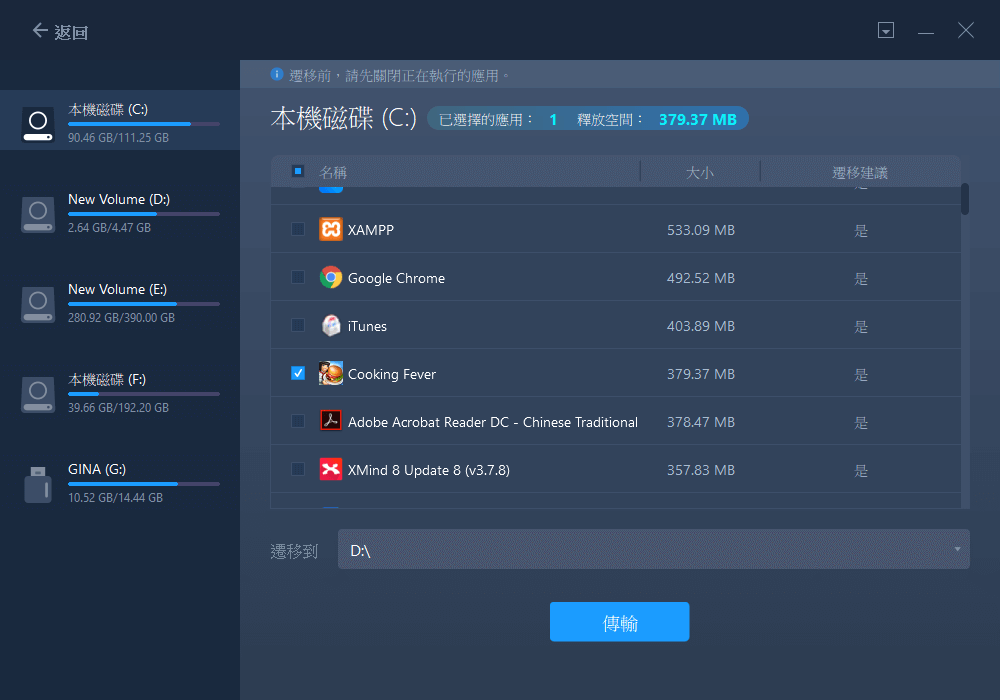
步驟 3. 將遊戲傳輸到目標硬碟
EaseUS Todo PCTrans將選定的遊戲從源硬碟搬到目標硬碟自定義的位置。等待過程完成。
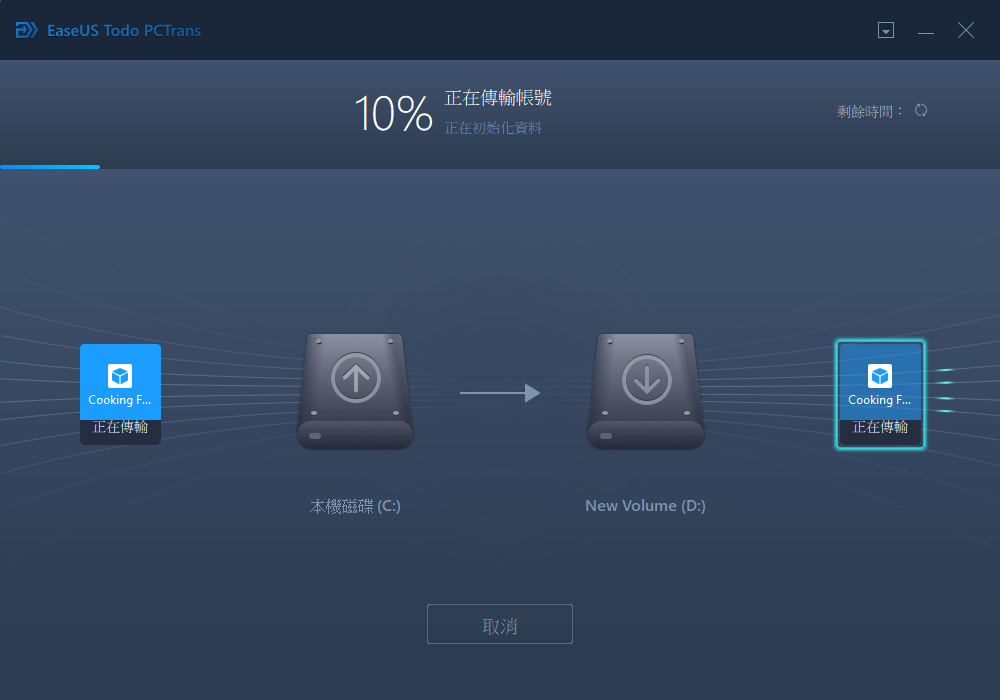
- 小技巧
- 除了移動遊戲到另一顆硬碟,EaseUS Todo PCTrans最近又開發了一個強大的功能 — 資料救援。如果您的PC卡住或不能用的情況,可以通過這個功能從硬碟恢復遊戲資料。
APP遷移教學影片
#2. 手動方法 — 遊戲搬到硬碟
當然,您也可以不用EaseUS Todo PCTrans,但是手動方法並不能保證遊戲傳輸一定成功。另外,有些方法只適用於特定款遊戲,而非多數遊戲都可以通過這種方法傳輸。
從一顆硬碟複製或剪切遊戲很困難的原因,包括:
- 1.複製剪切只適用於少數程式,現在被稱為可移植程式。對於其他安裝程式,拷貝時,少了登錄檔設定、Windows目錄的dll等,即便拷貝過去了也打不開。
- 2.遊戲的類型太多,我們不清楚轉移到不同位置後是否能正常執行或開啟。
因此,EaseUS Todo PCTrans才是最好的選擇,能將Steam,Origin,Epic和Riot的遊戲無痛搬家。
如何將Steam搬到硬碟
步驟 1. 複製並黏貼遊戲
- 在目標硬碟上新建一個資料夾保存遊戲。在Steam上,單擊「設定」>「下載」>「Steam收藏庫資料夾」,點擊「新增安裝資料夾」。
- 雙擊進入新建的Steam收藏庫資料夾,新建一個資料夾並命名為Steamapps。下一步,在Steamapps資料夾裡新建一個名為common的資料夾。(Steam自動搜索Steamapps/common保存遊戲的子目錄)
- 雙擊進入原本的資料夾,在Steamapps/common中找到要移動的遊戲資料夾。複製遊戲資料夾到新建的Steamapps/common底下即可。
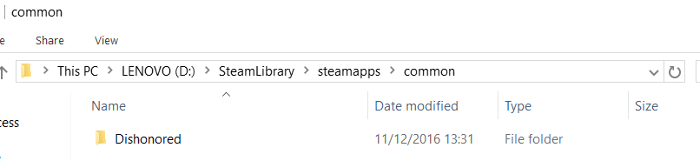
步驟 2. 解除安裝遊戲
找到Steam收藏庫,右鍵單擊遊戲並選擇「刪除本機內容」。將原本位置的遊戲解除安裝。
步驟 3. 執行新硬碟遊戲
點擊安裝按鈕重新安裝遊戲。在「選擇位置」下拉菜單中,選擇硬碟上的Steam資料夾。一旦完成,就可以跟以前一樣玩遊戲了。
如何將Origin搬到硬碟
方法 1. Origin有內建「移動遊戲」按鈕,可以改變遊戲安裝位置。
您不需要找到遊戲資料夾。在Origin遊戲庫>右鍵單擊遊戲,選擇移動遊戲>選擇目的地。
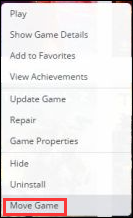
方法 2. 複製並貼上遊戲
找到Origin資料夾(C:\Program Files(x86)\Origin Games)和要移動的遊戲。
將遊戲檔複製到新的位置並刪除C槽中的舊文件。然後,開啟Origin並按照路徑(Origin > Application Settings > Advanced > Download Games),選擇變更,修改資料夾位置。
如何變更Epic安裝路徑
您可以使用複製黏貼的方式,在C:\ Program Files \ Epic \ Fortnite找到Epic,並黏貼到E:\ Games \ Epic \ Fortnite。或者,可以卸載Fortunite,在重新下載的過程中選擇安裝位置。
了解更多關於:暴雪移動到硬碟。
如何將Valorant移植到硬碟
按照以下步驟將遊戲移到到硬碟:
步驟 1. 進入Valorant默認儲存位置,C:\ProgramData\VALORANT。
步驟 2. 用Notepad打開檔案RiotClientinstalls.json>變更路徑>儲存。
步驟 3. 找到Riot Games資料夾裡的metadata>選擇Valorant.live資料夾>用Notepad打開valorant.live.product_settings.yaml。
步驟 4. 將product_install_full_path和product_install_root替換為新路徑>儲存。
您有更好的方法可以將遊戲從電腦移植到電腦嗎?您可以用EaseUS Todo PCTrans或手動方案將電腦遊戲無痛轉移硬碟。遊戲移植功能很好用,無論是在相同網路或不同網路下都能完成搬遷。
其他人也感興趣的問題
1. 如何將C槽遊戲移動到D槽?
直接通過EaseUS Todo PCTrans的「APP遷移」模式將C槽遊戲移動到D槽。
- 單擊「APP遷移」。
- 選擇1個或多個要移動到D槽的遊戲。
- 選擇D槽作為目標位置。
- 單擊「傳輸」。
2. 如何將Origin無痛轉移到另一台電腦?
只要兩台電腦在同一局域網內,就可以通過「電腦到電腦」的模式在兩台電腦/筆記型電腦之間互傳Origin遊戲。這是從一台電腦到另一台電腦的一鍵式傳輸,不需要隨身碟作為媒介轉移。
3. 如何移植遊戲到ssd?
ssd是否正確連接到電腦?如果是在同一台電腦上傳輸遊戲,通過EaseUS Todo PCTrans的「APP遷移」模式即可完成移轉;如果是在兩台不同電腦之間轉移,選擇「電腦到電腦」的模式更合適。
4. 我能將安裝遊戲的C槽與D槽合併嗎?
C槽空間不足的關係,有的人不得不將佔用空間的遊戲搬到別的槽,為系統槽預留空間。改變遊戲儲存位置是解決C槽空間不足的其中一種方法,還有另外一種不需要更改遊戲儲存位置的辦法,就是直接使用EaseUS Partition Master將C槽D槽合併即可解決空間不足的問題。
這篇文章對你有幫助嗎?
相關文章
-
【最新】如何在 Windows 10 中將檔案從電腦傳輸到電腦
![author icon]() Harrison/2025-03-14
Harrison/2025-03-14 -
Windows 伺服器傳輸 | 如何將應用程式從一個 Windows 伺服器傳輸到另一個伺服器
![author icon]() Agnes/2025-03-14
Agnes/2025-03-14 -
如何使用 Windows Easy Transfer 將 XP 遷移到 Windows 11/10
![author icon]() Harrison/2025-03-14
Harrison/2025-03-14 -
如何在 Windows 10 中將 Zoom 轉移到另一個硬碟
![author icon]() Agnes/2025-03-14
Agnes/2025-03-14
關於EaseUS Todo PCTrans
EaseUS Todo PCTrans支援電腦之間互傳設定、應用程式和資料。全面升級電腦時,無痛搬家的最佳選擇,省去重灌的時間。
